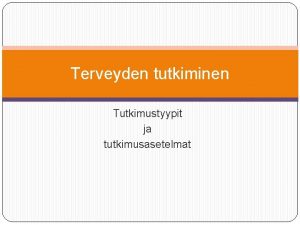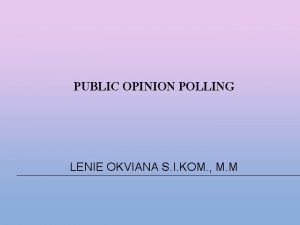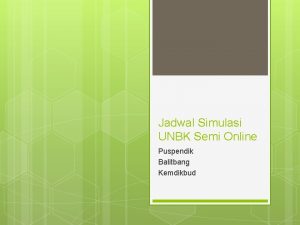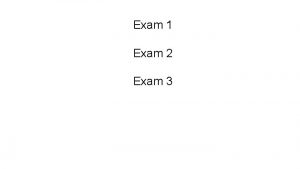eXam Pelaksana Tahun 2017 Tim UKG Online Kemdikbud
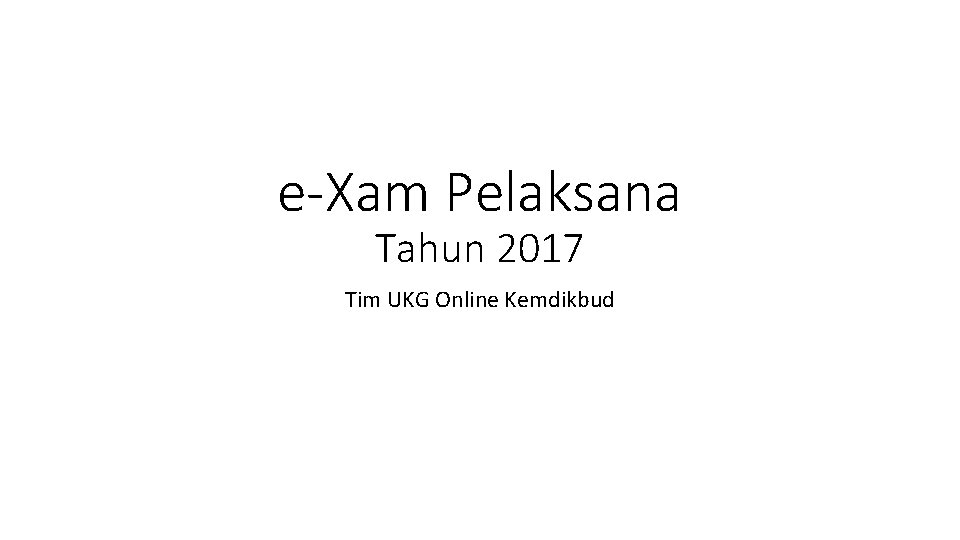
e-Xam Pelaksana Tahun 2017 Tim UKG Online Kemdikbud
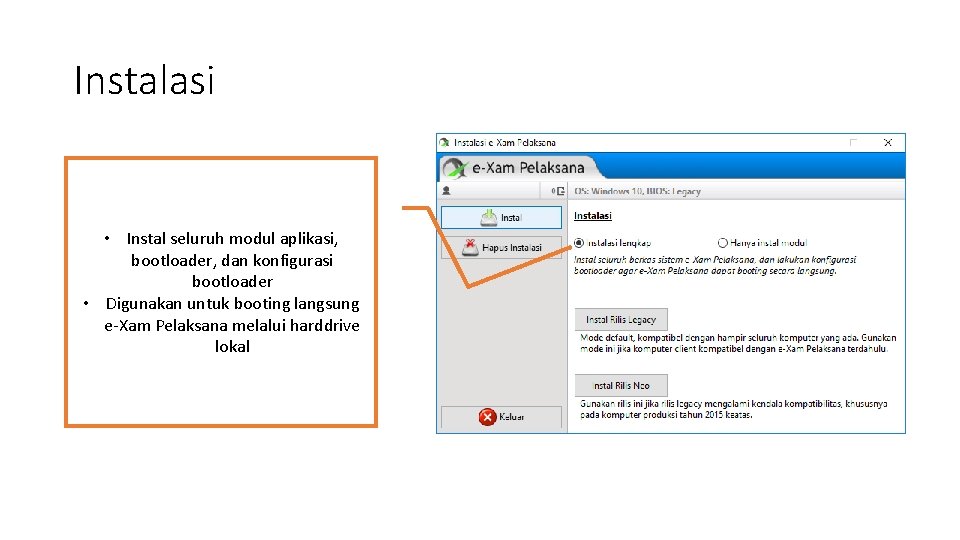
Instalasi • Instal seluruh modul aplikasi, bootloader, dan konfigurasi bootloader • Digunakan untuk booting langsung e-Xam Pelaksana melalui harddrive lokal
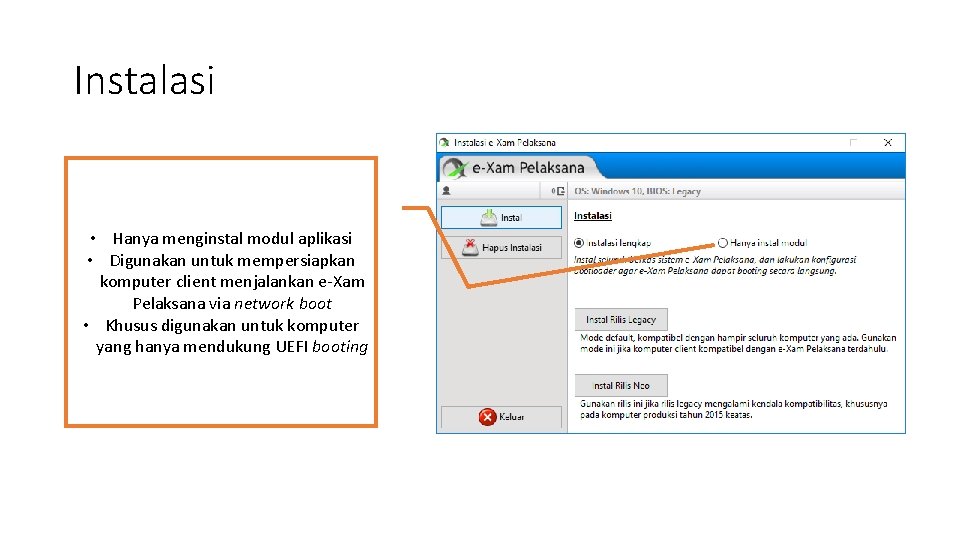
Instalasi • Hanya menginstal modul aplikasi • Digunakan untuk mempersiapkan komputer client menjalankan e-Xam Pelaksana via network boot • Khusus digunakan untuk komputer yang hanya mendukung UEFI booting
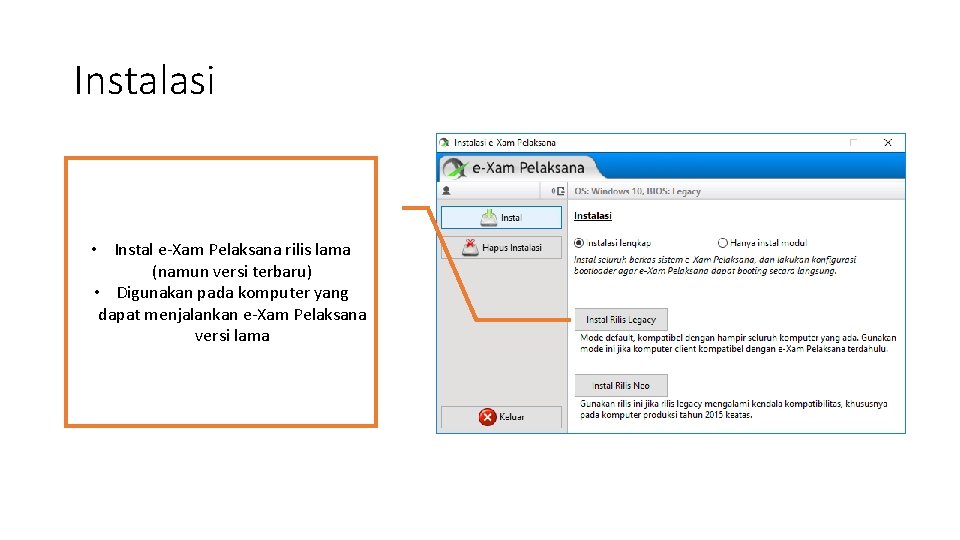
Instalasi • Instal e-Xam Pelaksana rilis lama (namun versi terbaru) • Digunakan pada komputer yang dapat menjalankan e-Xam Pelaksana versi lama
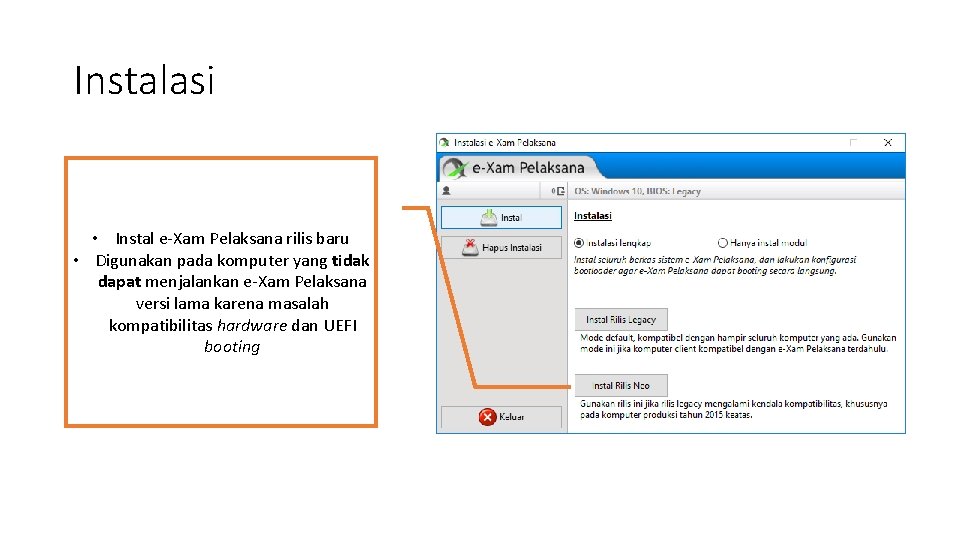
Instalasi • Instal e-Xam Pelaksana rilis baru • Digunakan pada komputer yang tidak dapat menjalankan e-Xam Pelaksana versi lama karena masalah kompatibilitas hardware dan UEFI booting
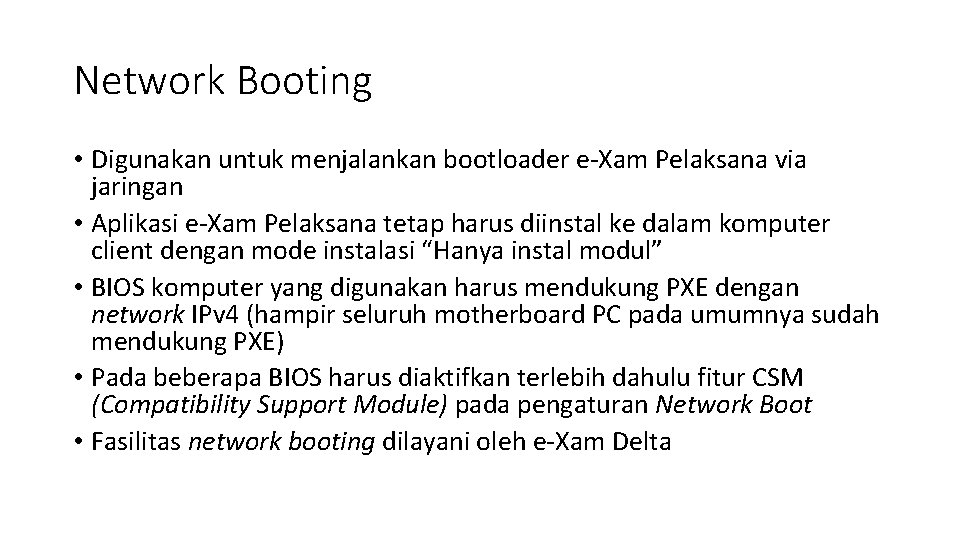
Network Booting • Digunakan untuk menjalankan bootloader e-Xam Pelaksana via jaringan • Aplikasi e-Xam Pelaksana tetap harus diinstal ke dalam komputer client dengan mode instalasi “Hanya instal modul” • BIOS komputer yang digunakan harus mendukung PXE dengan network IPv 4 (hampir seluruh motherboard PC pada umumnya sudah mendukung PXE) • Pada beberapa BIOS harus diaktifkan terlebih dahulu fitur CSM (Compatibility Support Module) pada pengaturan Network Boot • Fasilitas network booting dilayani oleh e-Xam Delta
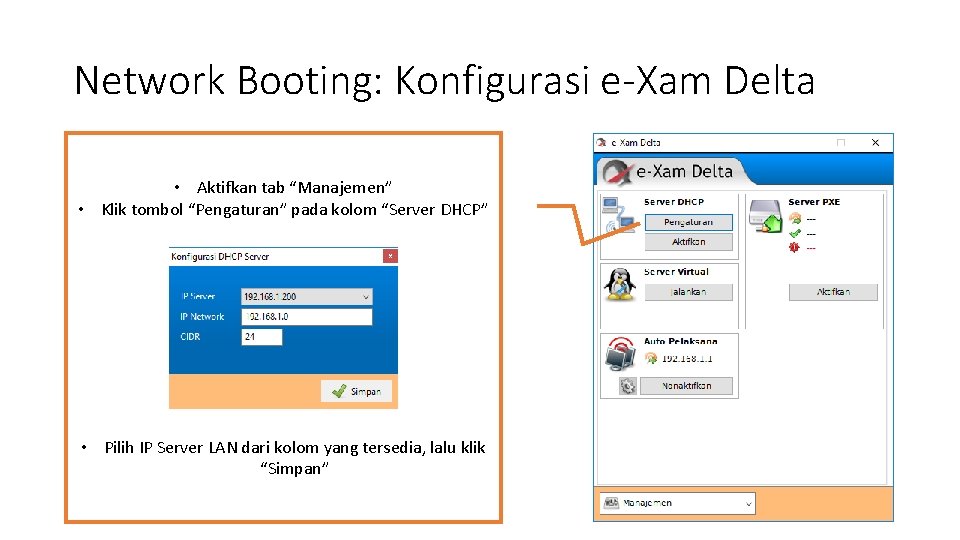
Network Booting: Konfigurasi e-Xam Delta • Aktifkan tab “Manajemen” • Klik tombol “Pengaturan” pada kolom “Server DHCP” • Pilih IP Server LAN dari kolom yang tersedia, lalu klik “Simpan”
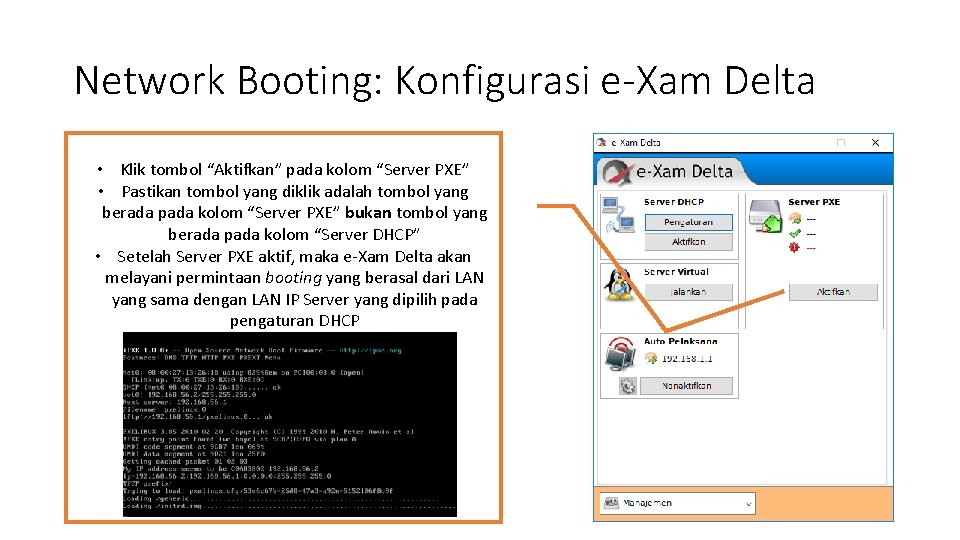
Network Booting: Konfigurasi e-Xam Delta • Klik tombol “Aktifkan” pada kolom “Server PXE” • Pastikan tombol yang diklik adalah tombol yang berada pada kolom “Server PXE” bukan tombol yang berada pada kolom “Server DHCP” • Setelah Server PXE aktif, maka e-Xam Delta akan melayani permintaan booting yang berasal dari LAN yang sama dengan LAN IP Server yang dipilih pada pengaturan DHCP
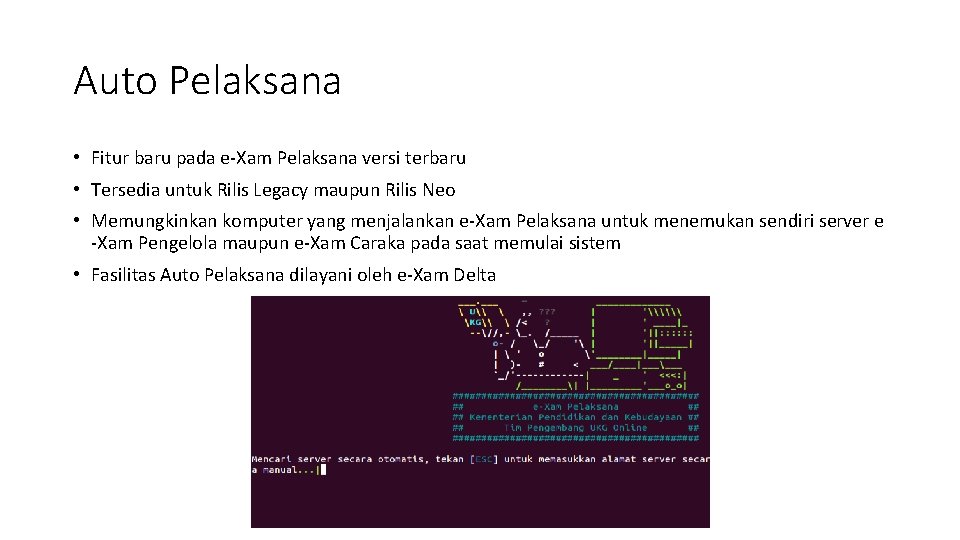
Auto Pelaksana • Fitur baru pada e-Xam Pelaksana versi terbaru • Tersedia untuk Rilis Legacy maupun Rilis Neo • Memungkinkan komputer yang menjalankan e-Xam Pelaksana untuk menemukan sendiri server e -Xam Pengelola maupun e-Xam Caraka pada saat memulai sistem • Fasilitas Auto Pelaksana dilayani oleh e-Xam Delta
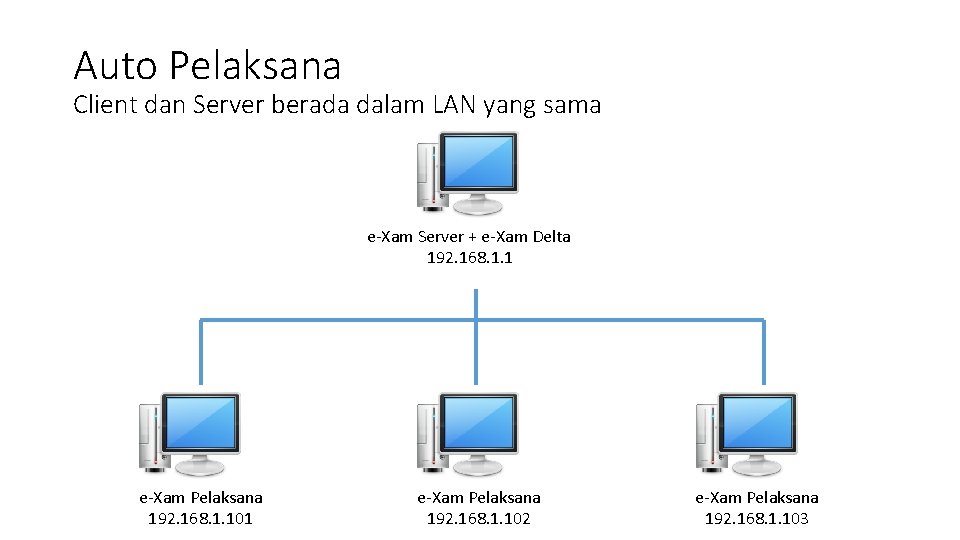
Auto Pelaksana Client dan Server berada dalam LAN yang sama e-Xam Server + e-Xam Delta 192. 168. 1. 1 e-Xam Pelaksana 192. 168. 1. 102 e-Xam Pelaksana 192. 168. 1. 103
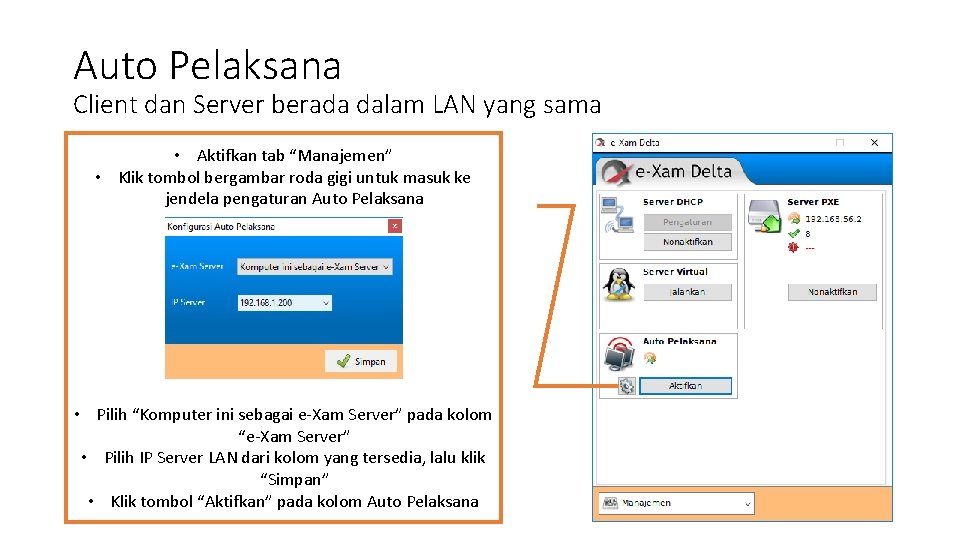
Auto Pelaksana Client dan Server berada dalam LAN yang sama • Aktifkan tab “Manajemen” • Klik tombol bergambar roda gigi untuk masuk ke jendela pengaturan Auto Pelaksana • Pilih “Komputer ini sebagai e-Xam Server” pada kolom “e-Xam Server” • Pilih IP Server LAN dari kolom yang tersedia, lalu klik “Simpan” • Klik tombol “Aktifkan” pada kolom Auto Pelaksana
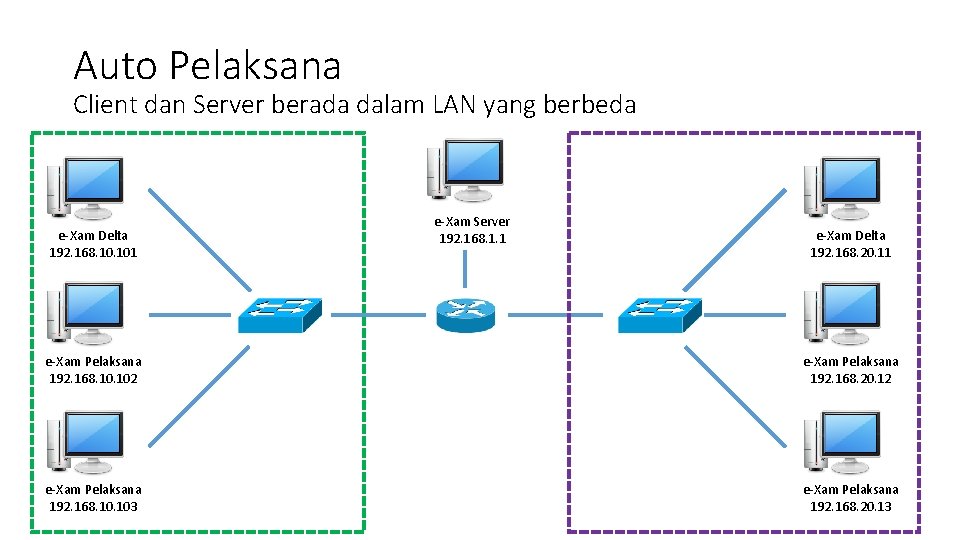
Auto Pelaksana Client dan Server berada dalam LAN yang berbeda e-Xam Delta 192. 168. 101 e-Xam Server 192. 168. 1. 1 e-Xam Delta 192. 168. 20. 11 e-Xam Pelaksana 192. 168. 102 e-Xam Pelaksana 192. 168. 20. 12 e-Xam Pelaksana 192. 168. 103 e-Xam Pelaksana 192. 168. 20. 13
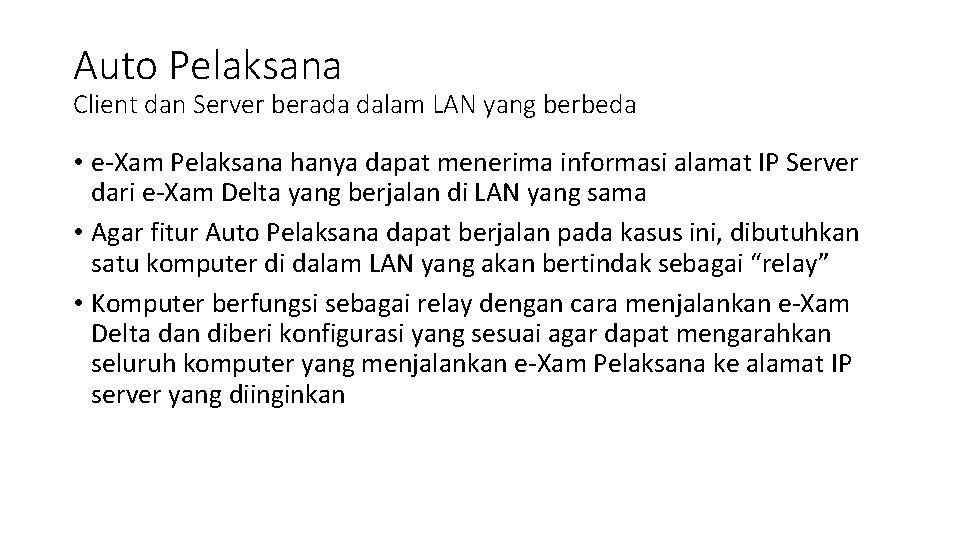
Auto Pelaksana Client dan Server berada dalam LAN yang berbeda • e-Xam Pelaksana hanya dapat menerima informasi alamat IP Server dari e-Xam Delta yang berjalan di LAN yang sama • Agar fitur Auto Pelaksana dapat berjalan pada kasus ini, dibutuhkan satu komputer di dalam LAN yang akan bertindak sebagai “relay” • Komputer berfungsi sebagai relay dengan cara menjalankan e-Xam Delta dan diberi konfigurasi yang sesuai agar dapat mengarahkan seluruh komputer yang menjalankan e-Xam Pelaksana ke alamat IP server yang diinginkan
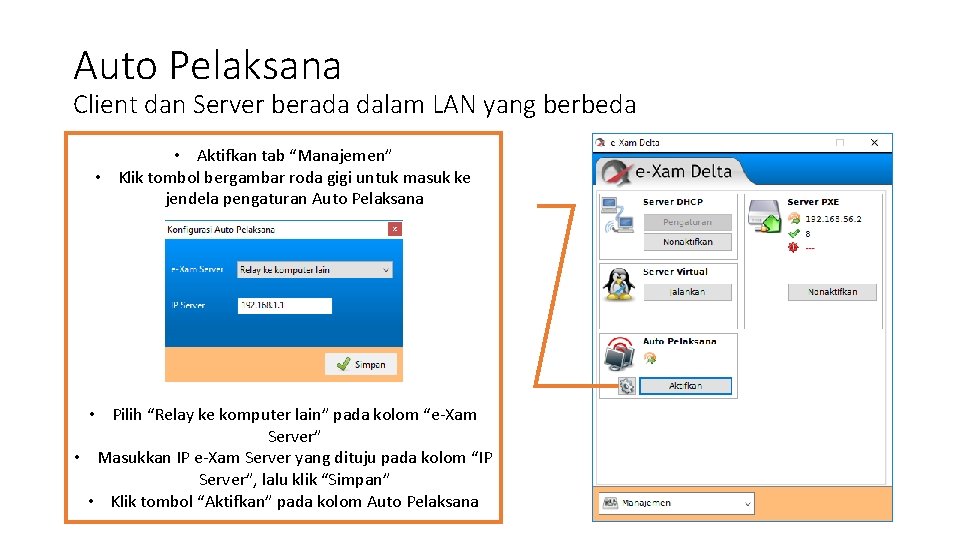
Auto Pelaksana Client dan Server berada dalam LAN yang berbeda • Aktifkan tab “Manajemen” • Klik tombol bergambar roda gigi untuk masuk ke jendela pengaturan Auto Pelaksana • Pilih “Relay ke komputer lain” pada kolom “e-Xam Server” • Masukkan IP e-Xam Server yang dituju pada kolom “IP Server”, lalu klik “Simpan” • Klik tombol “Aktifkan” pada kolom Auto Pelaksana
- Slides: 14